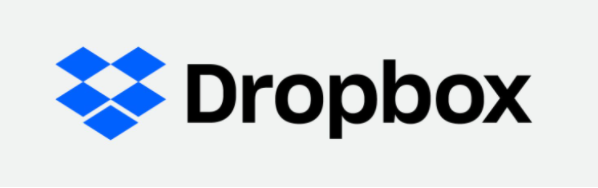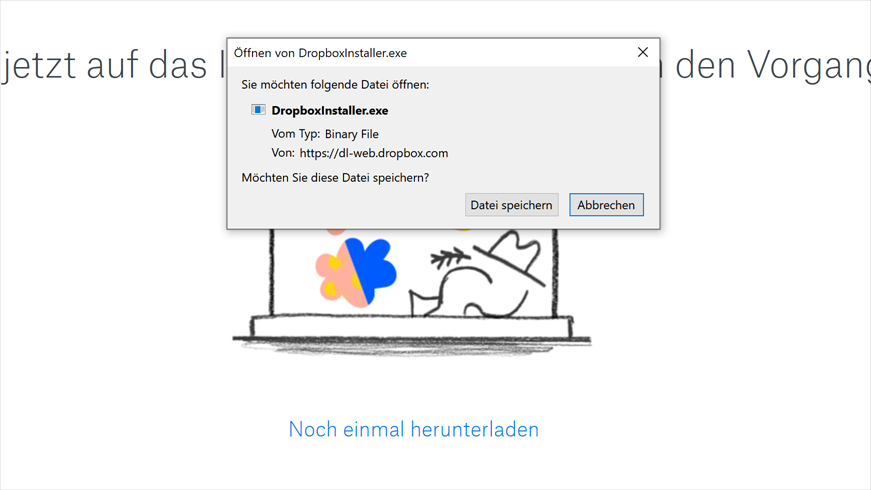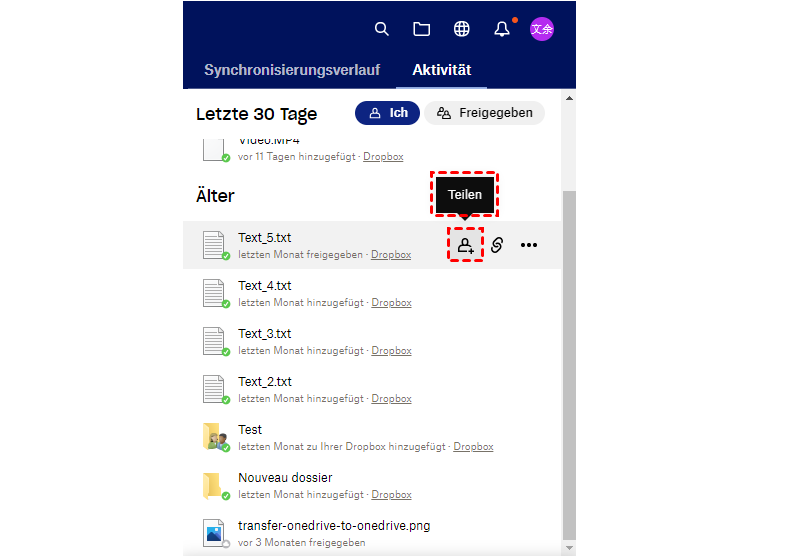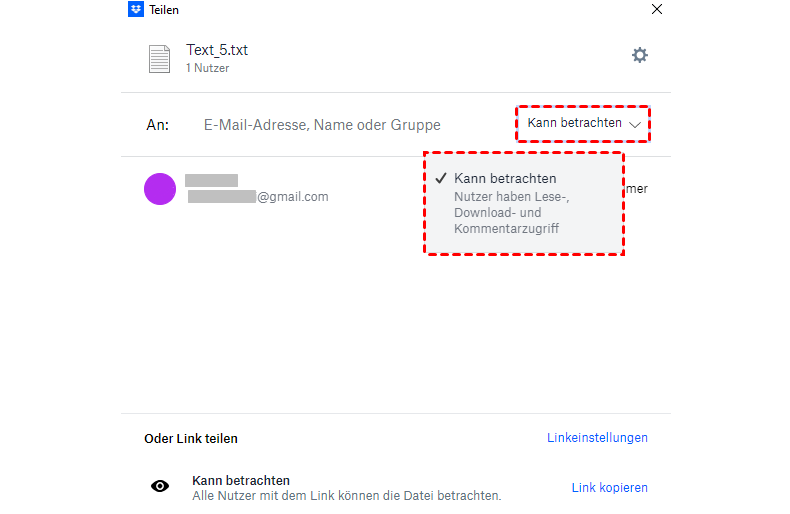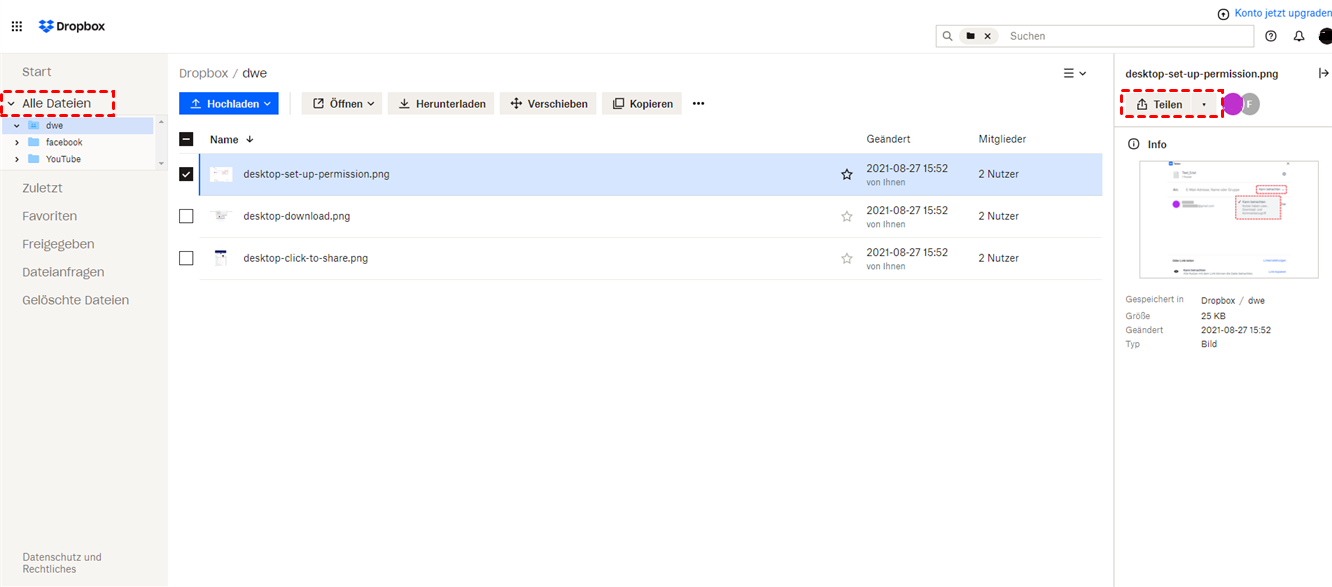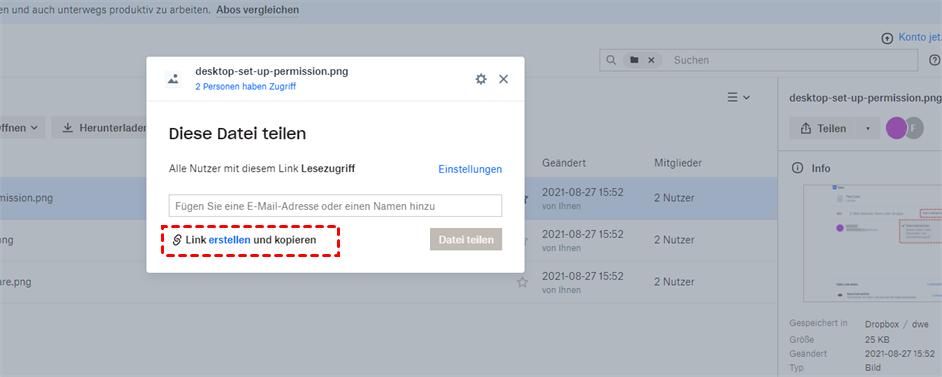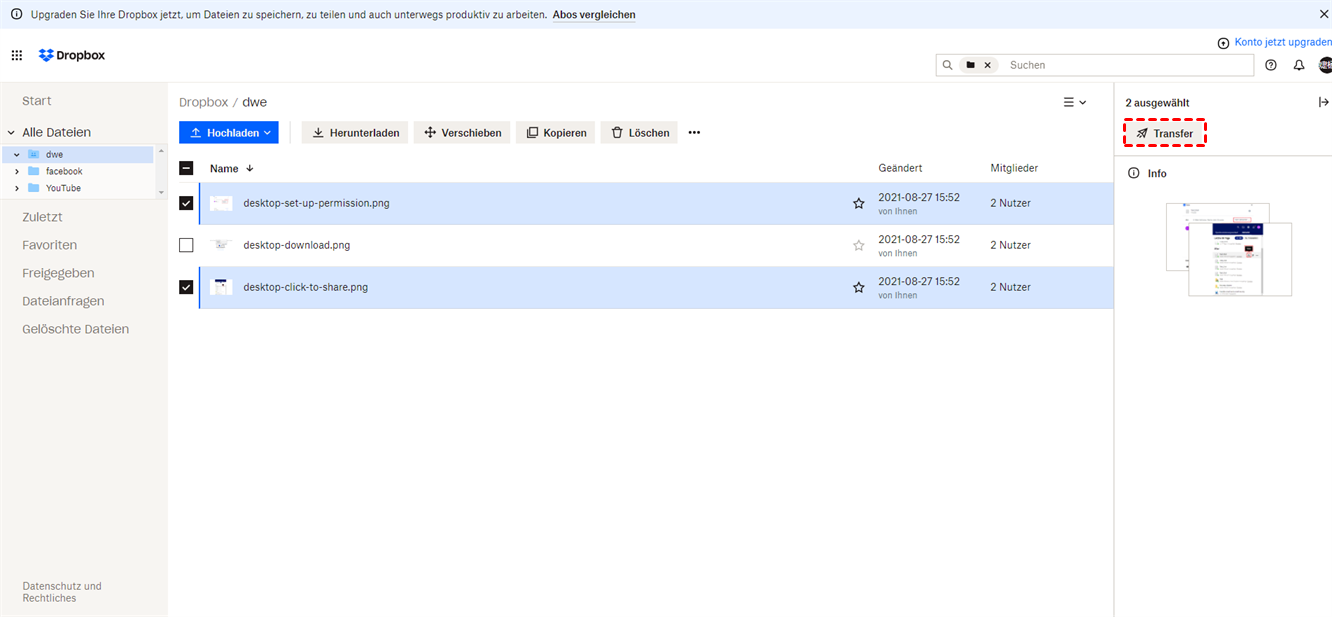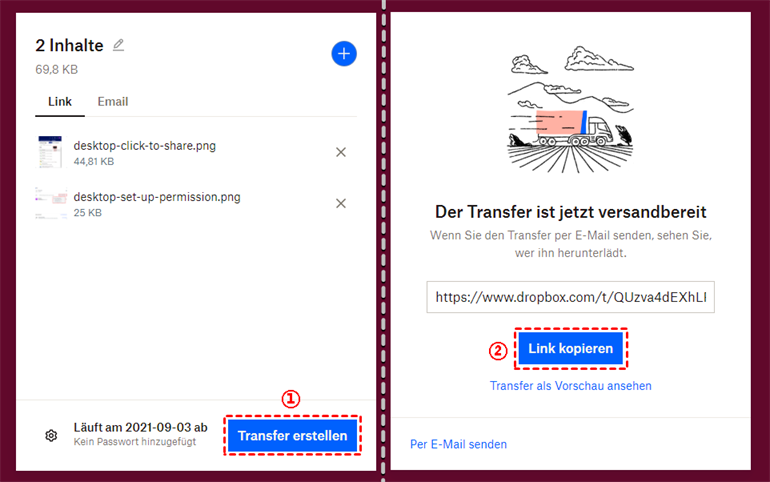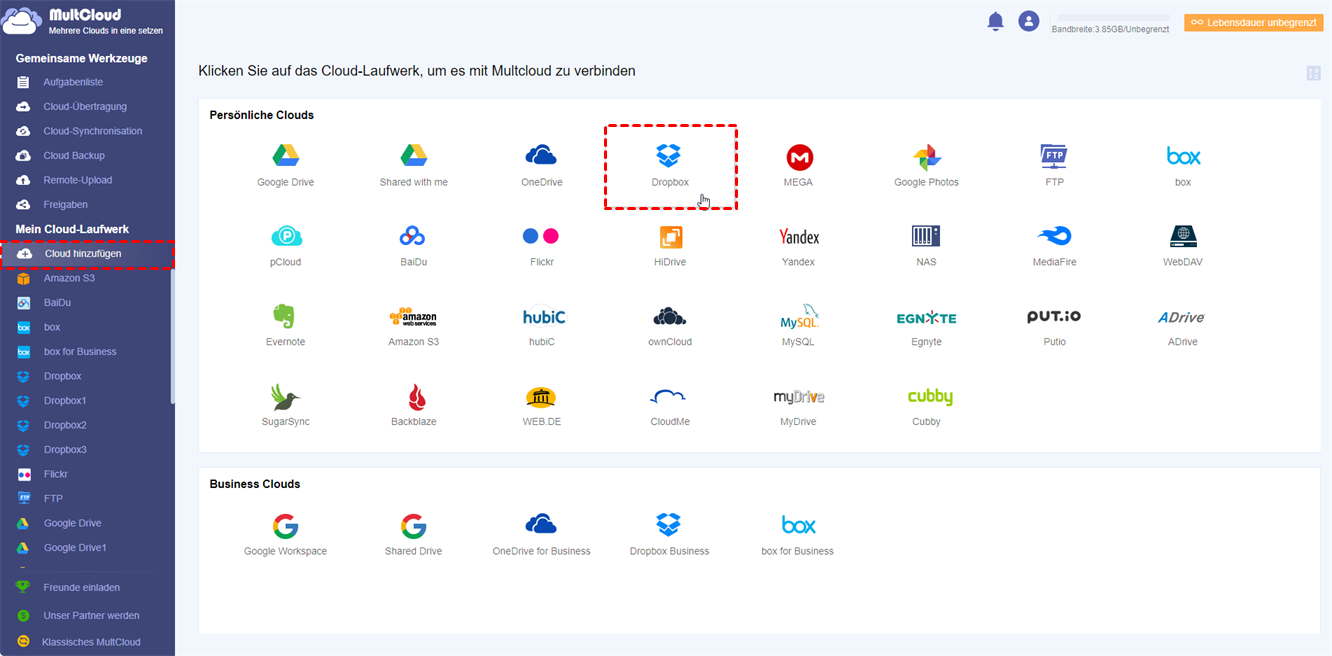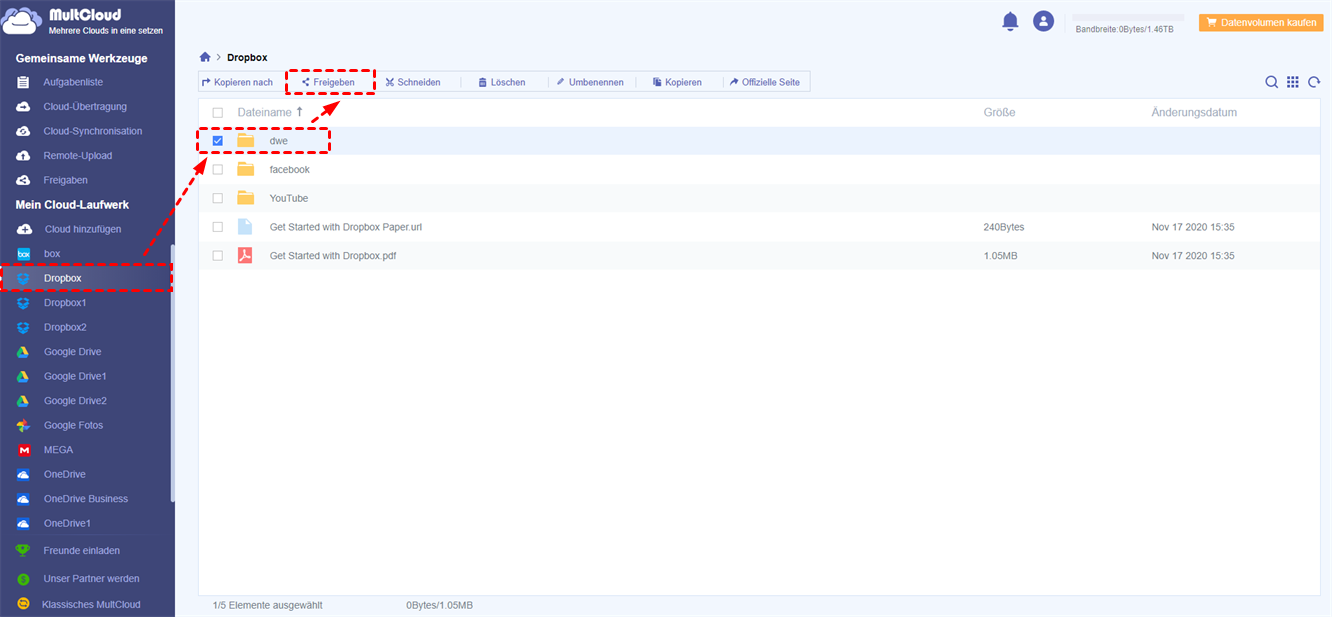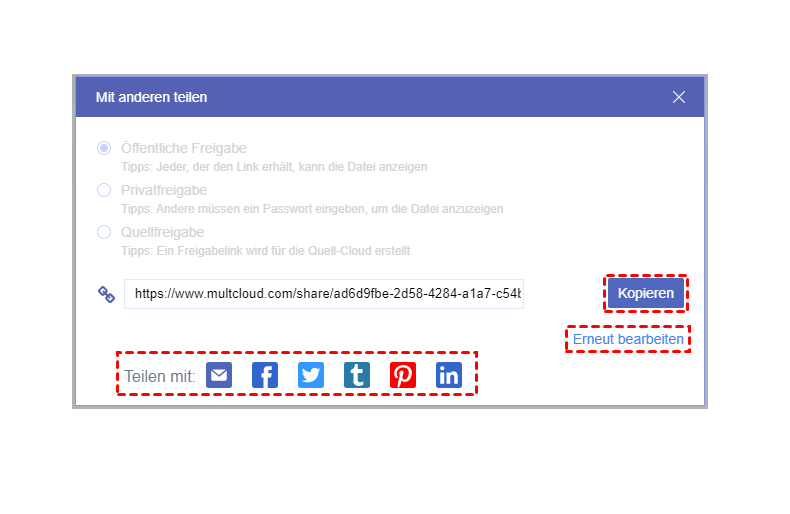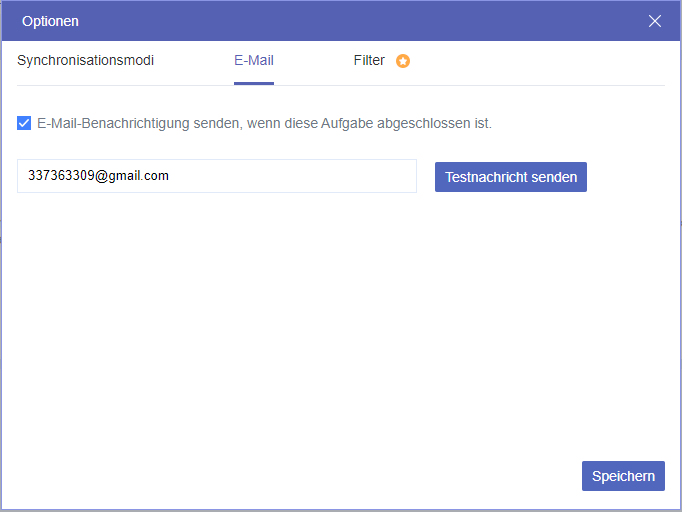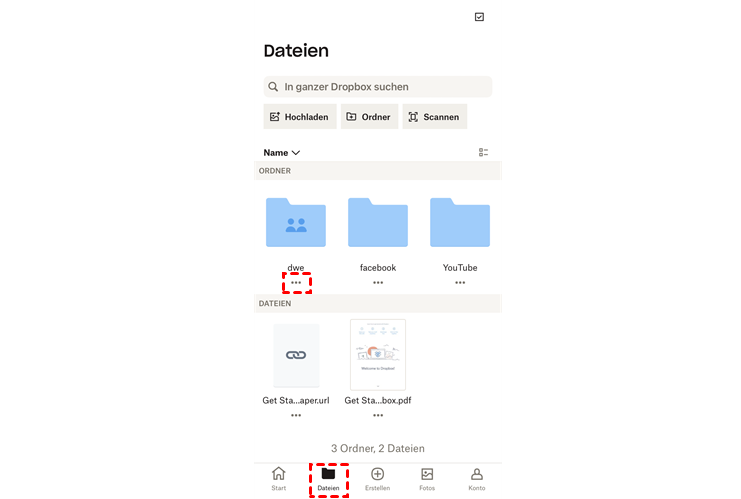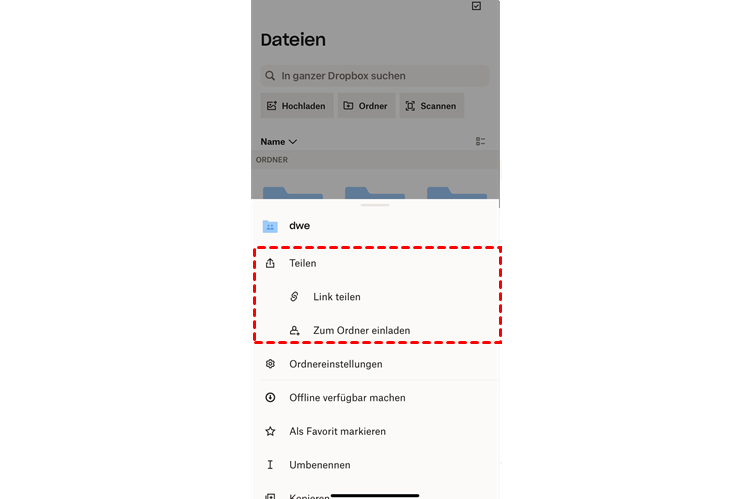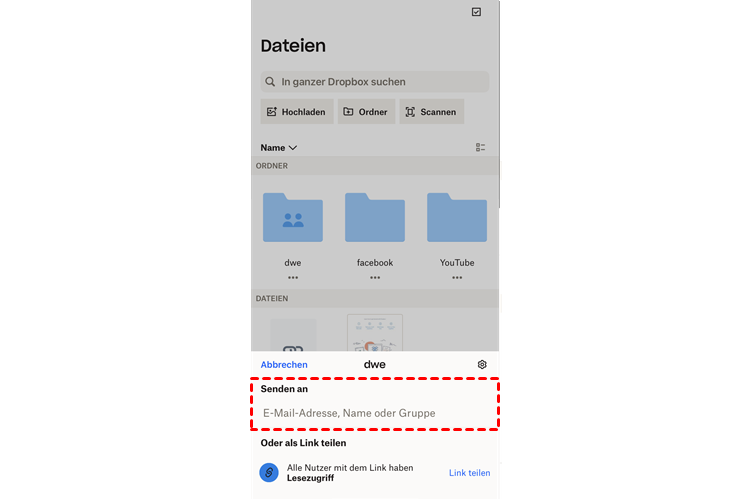Warum Dateien und Ordner in Dropbox teilen?
Mit Millionen von Freiberuflern auf der ganzen Welt, die von zu Hause aus arbeiten, gewinnen Cloud-Speicher- und Kollaborationsdienste wie Dropbox immer mehr an Bedeutung. Dropbox ist ein beliebter Dienst, der den Arbeitsaufwand verringern soll, und kann Ihre Daten auf dem Computer sichern, so dass Sie selbst bei einem Computerausfall leichter auf die Daten zugreifen können.
Wenn Sie von zu Hause aus arbeiten, ist es sehr wichtig, Dateien oder Ordner mit Kunden und Kollegen zu teilen, um die Zusammenarbeit in Echtzeit aufrechtzuerhalten, was dann den Arbeitsprozess vorantreiben kann. Um Ihre Arbeitseffizienz zu verbessern, ist die Freigabe von Dateien auf Dropbox aus folgenden Gründen ein empfehlenswerter Weg, um mit den Empfängern zu kommunizieren:
- Bequem. In der Vergangenheit hat man es vorgezogen, E-Mails an Kollegen und Kunden zu senden, aber wenn der Inhalt der Datei geändert wird, ist es für die Empfänger schwierig, die Änderungen an der Datei sofort zu erkennen. Die Freigabe von Dateien in Dropbox per E-Mail oder über einen Link könnte es einfacher machen, die Änderungen klar und schnell zu sehen.
- Einfach zu benutzen. Dank der einfachen und übersichtlichen Benutzeroberfläche von Dropbox müssen Sie nur ein paar einfache Schritte ausführen, um den Freigabeprozess abzuschließen.
- Sicher. Dropbox kann die Sicherheit Ihrer Daten und Ihre persönliche Privatsphäre schützen. Wenn Sie Dateien in Dropbox freigeben, können nur autorisierte Personen die jeweiligen Dateien einsehen. Darüber hinaus können Sie auch die Berechtigung für Ihre freigegebenen Dateien einrichten.
Verwenden zwischen Computern - Dateien über Dropbox versenden
Viele Menschen arbeiten im Alltag mit Computern, und es ist üblich, dass sie Dateien oder Ordner an Kollegen senden und mit ihnen teilen. Manche wissen jedoch nicht, wie sie Dateien über Dropbox an andere Computer senden können. In diesem Teil werden 3 einfache und nützliche Lösungen für Sie vorgestellt.
Weg 1: Dateien in Dropbox durch Senden einer E-Mail freigeben
Wenn Sie Dropbox bereits auf Ihrem Computer installiert haben, können Sie die Desktop-Anwendung direkt öffnen, um Dateien mit Ihren Freunden oder Kunden zu teilen.
Schritt 1. Downloaden Sie Dropbox Desktop-Version. Melden Sie sich bei Dropbox auf Ihrem Computer an.
Schritt 2. Wählen Sie die Datei aus, die Sie freigeben möchten, und tippen Sie auf das Symbol mit der „kleinen Person”, das für „Teilen” steht.
Schritt 3. Jetzt müssen Sie die E-Mail, den Namen oder die Gruppe hinzufügen, für die Sie die Datei freigeben möchten. Dann erhalten die Empfänger eine E-Mail mit einem Hyperlink, über den sie auf die freigegebene Datei zugreifen können.
Hinweis:
- Wenn Sie mehrere Dateien freigeben möchten, können Sie diese in einem Ordner zusammenfassen und dann den Ordner freigeben. Dazu müssen Sie nur den Mauszeiger über den freizugebenden Ordner bewegen und auf das Symbol mit der „kleinen Person” klicken, genau wie beim Freigeben einer Datei.
- Sie können die Berechtigungen einrichten, indem Sie auf den Abwärtspfeil klicken und „Kann bearbeiten” wählen.
- Wenn Sie die Schaltfläche „Kann bearbeiten” wählen, kann die Person, für die Sie den Ordner freigeben, viele Vorgänge durchführen, wie z. B. Kommentare abgeben, Dateien herunterladen usw.
Weg 2: Dateien in Dropbox über einen Link senden
Wenn Sie die Dropbox-Anwendung auf Ihrem Computer starten, wird die Verarbeitungsgeschwindigkeit des Computers leider weiterhin langsam sein, was Sie in den Wahnsinn treiben würde, wenn Sie andere Operationen auf Ihrem PC durchführen möchten. Wie kann man in dieser Situation Dropbox zum Freigeben von Dateien und Ordnern verwenden? Machen Sie sich keine Sorgen! Sie können einfach die offizielle Website von Dropbox besuchen, um Dateien mit anderen zu teilen.
Schritt 1. Melden Sie sich bei Ihrer Dropbox an.
Schritt 2. Wählen Sie die Datei aus, die Sie freigeben möchten, indem Sie in der linken Seitenleiste auf „Alle Dateien” tippen, oder suchen Sie die Datei. Dann tippen Sie auf „Teilen” auf der rechten oberen Seite.
Schritt 3. Fügen Sie eine E-Mail oder einen Namen hinzu, den Sie weitergeben möchten, und tippen Sie dann auf „Link erstellen und kopieren”. Anschließend können Sie diesen Link an eine beliebige Person oder Gruppe senden, für die Sie die Datei freigeben möchten. Wenn sie auf diesen Link klicken, können sie auf die freigegebene Datei zugreifen.
Hinweis: Wenn Sie mehrere Dateien freigeben möchten, können Sie diese Dateien auf der Dropbox-Webseite auswählen und dann auf die Schaltfläche „Transfer” rechts oben klicken. Dann müssen Sie auf „Transfer erstellen” und „Link kopieren” klicken. Anschließend können Sie diesen Link mit jedem teilen, den Sie möchten.
Weg 3: Dateien auf Dropbox mit Hilfe von MultCloud freigeben
Die oben genannten Methoden sind traditionelle Wege, die für diejenigen geeignet sind, die nur Dropbox verwenden. Tatsächlich beantragen Nutzer aus verschiedenen Gründen mehr als ein Cloud-Laufwerk. Viele Leute haben Google Drive, Dropbox, OneDrive und G Suite und andere Clouds oder haben mehr als ein Konto für ein Cloud-Laufwerk.
Die meisten Nutzer haben jedoch erkannt, dass es ein wenig mühsam ist, mehrere Cloud-Laufwerke zu haben, wollen aber keines davon aufgeben. Wenn Sie damit zu kämpfen haben, machen Sie sich keine Sorgen. MultCloud, ein professioneller Cloud-Dateimanager, kann helfen, diese verschiedenen Cloud-Laufwerke an einem einzigen Ort zu verwalten. Er unterstützt derzeit 32 Cloud-Dienste, darunter Google Drive, OneDrive, FTP, Dropbox und so weiter.
Hier sind die detaillierten Schritte, wie Sie Dropbox verwenden, um Dateien mit MultCloud zu teilen.
Schritt 1. Melden Sie sich kostenlos mit Ihrer E-Mail auf der offiziellen Website von MultCloud an. Sie können auch ein temporäres Konto erstellen, indem Sie auf „Erfahrung ohne Registrierung” klicken.
Schritt 2. Klicken Sie auf „Cloud hinzufügen”, um Dropbox hinzuzufügen.
Schritt 3. Tippen Sie auf Dropbox, um die Datei auszuwählen, die Sie freigeben möchten. Überprüfen Sie dann die Datei und klicken Sie auf die Schaltfläche „Freigeben” auf der oberen Seite.
Schritt 4. Sie können zwischen 3 Freigabemodi wählen und je nach Situation den richtigen auswählen. Als nächstes sollten Sie auf "Freigabe erstellen" tippen, um den Link zu "kopieren". Übrigens können Sie den Link auch direkt an soziale Medien wie Facebook, Twitter usw. senden.
Neben der Freigabe von Dateien bietet MultCloud auch andere professionelle Funktionen, darunter das direkte Herunterladen auf Google Drive oder andere Cloud-Laufwerke und das Hochladen von Dateien von URL-Links, Torrent-Dateien und Magnet-Links.
Mit MultCloud müssen Sie nicht vor dem Computer stehen, um die Aufgabe zu überwachen, da es den Prozess im Hintergrund ausführen kann. Wenn Sie die Funktion „E-Mail-Benachrichtigung senden, wenn diese Aufgabe ist” aktivieren, wissen Sie sofort, wann die Aufgabe erledigt ist.
Außerdem bietet Ihnen MultCloud effiziente Funktionen zum Übertragen und Synchronisieren von Dateien von einer Cloud zur anderen in nur wenigen einfachen Schritten. Wenn Sie mehrere Dateien zu übertragen haben, z.B. Google Drive mit OneDrive synchronisieren, können Sie „Cloud-Synchronisation” um Hilfe bitten.
Verwenden von Dropbox zum Freigeben von Dateien vom Mobiltelefon aus
Wenn man in den Urlaub fährt, haben die meisten keinen Computer dabei. In Notfällen muss man jedoch Dateien mit den Empfängern teilen. Daher ist es von großer Bedeutung zu wissen, wie man Dateien mit Dropbox vom Mobiltelefon aus teilen kann, um das oben genannte Problem zu lösen. Die detaillierten Schritte sind wie folgt:
Schritt 1. Melden Sie sich mit Ihrem Handy bei Dropbox an und tippen Sie unten auf dem Bildschirm auf „Dateien”. Wählen Sie dann die Datei, die Sie freigeben möchten, und klicken Sie auf die „3 Punkte” unter der Datei.
Schritt 2. Wählen Sie im Pop-up-Menü die Schaltfläche „Teilen”.
Schritt 3. Fügen Sie die E-Mail, den Namen oder die Gruppe hinzu, an die Sie senden möchten, und tippen Sie dann auf „Teilen”. Sie können auch auf die Schaltfläche „Zum Ordner einladen” klicken, um anderen Personen die Erlaubnis zu erteilen, die freigegebene Datei zu bearbeiten oder anzusehen.
Hinweis: Wenn Sie viele Dateien freizugeben haben, können Sie diese in einem bestimmten Ordner sammeln und den Ordner für andere freigeben. Das Freigeben von Ordnern in Dropbox über das Mobiltelefon ist dasselbe wie das Freigeben von Dateien.
Zumsammenfassung
Nach der Lektüre dieses Artikels haben Sie 4 grundlegende Methoden kennengelernt, wie Sie in Dropbox Dateien teilen und Ordnern teilen zu verwenden können. Kurz gesagt, wenn Sie Dropbox installiert haben, können Sie Dateien und Ordner per E-Mail freigeben, aber das Herunterladen der Dropbox-Desktop-App kann die Geschwindigkeit Ihres PCs verlangsamen. Daher können Sie Dateien auf der offiziellen Website freigeben, indem Sie einen Link an die Empfänger senden.
Darüber hinaus können Sie auch das Drittanbieter-Tool MultCloud verwenden, um Dateien und Ordner freizugeben, vor allem, wenn Sie mehr als ein Cloud-Laufwerk besitzen und Schwierigkeiten haben, diese zu verwalten. Mit MultCloud können Sie Dateien hochladen, herunterladen, teilen, verschieben, umbenennen, übertragen, synchronisieren und so weiter. Wenn Sie daran interessiert sind, wie MultCloud funktioniert, können Sie die Produktseite besuchen.
MultCloud unterstützt Clouds
-
Google Drive
-
Google Workspace
-
OneDrive
-
OneDrive for Business
-
SharePoint
-
Dropbox
-
Dropbox Business
-
MEGA
-
Google Photos
-
iCloud Photos
-
FTP
-
box
-
box for Business
-
pCloud
-
Baidu
-
Flickr
-
HiDrive
-
Yandex
-
NAS
-
WebDAV
-
MediaFire
-
iCloud Drive
-
WEB.DE
-
Evernote
-
Amazon S3
-
Wasabi
-
ownCloud
-
MySQL
-
Egnyte
-
Putio
-
ADrive
-
SugarSync
-
Backblaze
-
CloudMe
-
MyDrive
-
Cubby